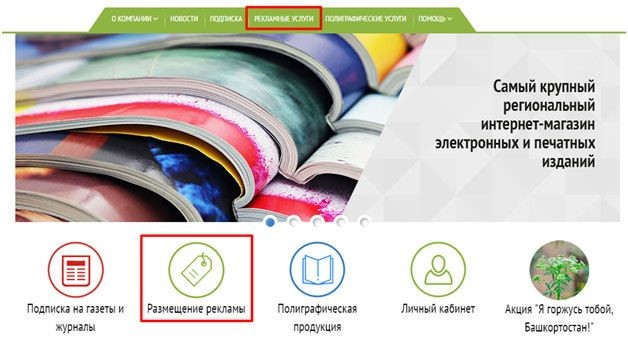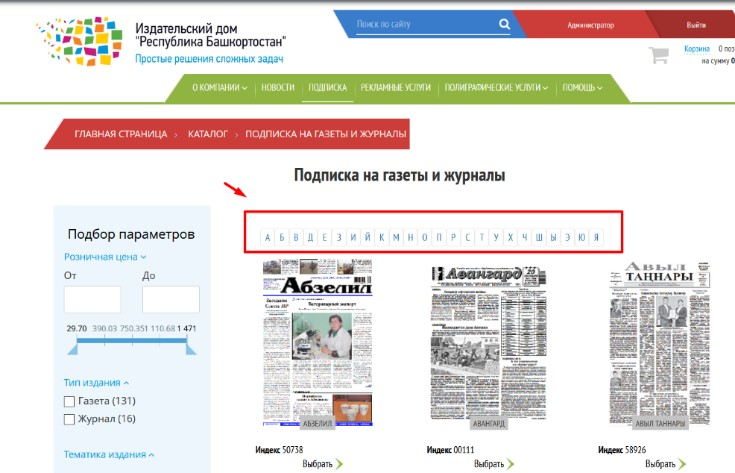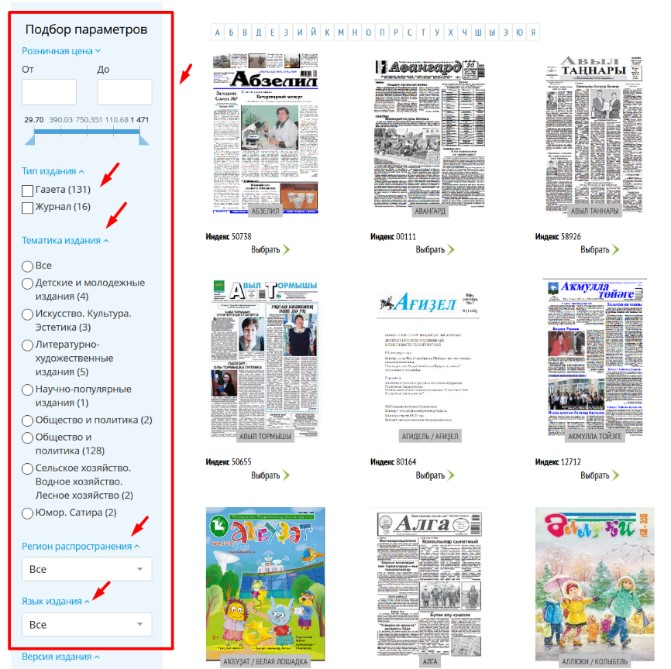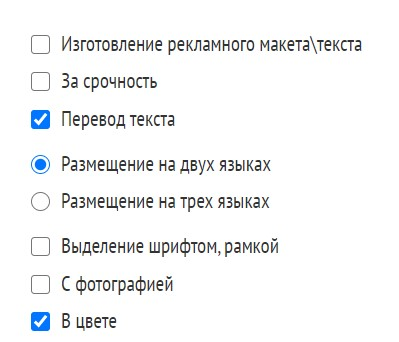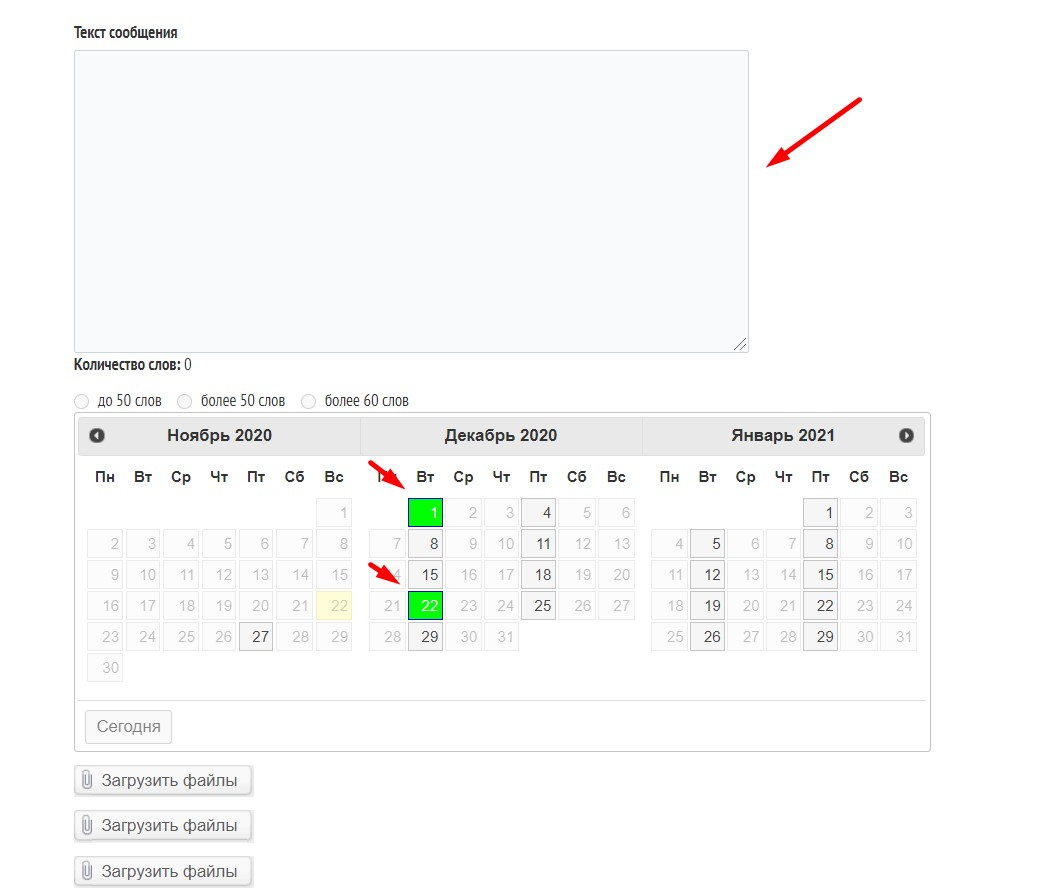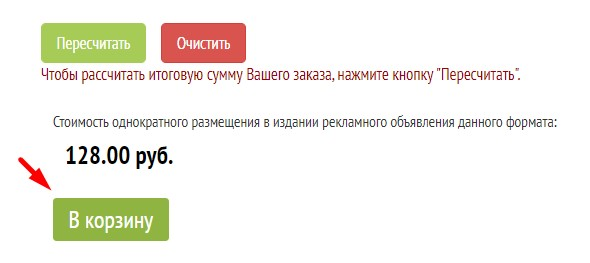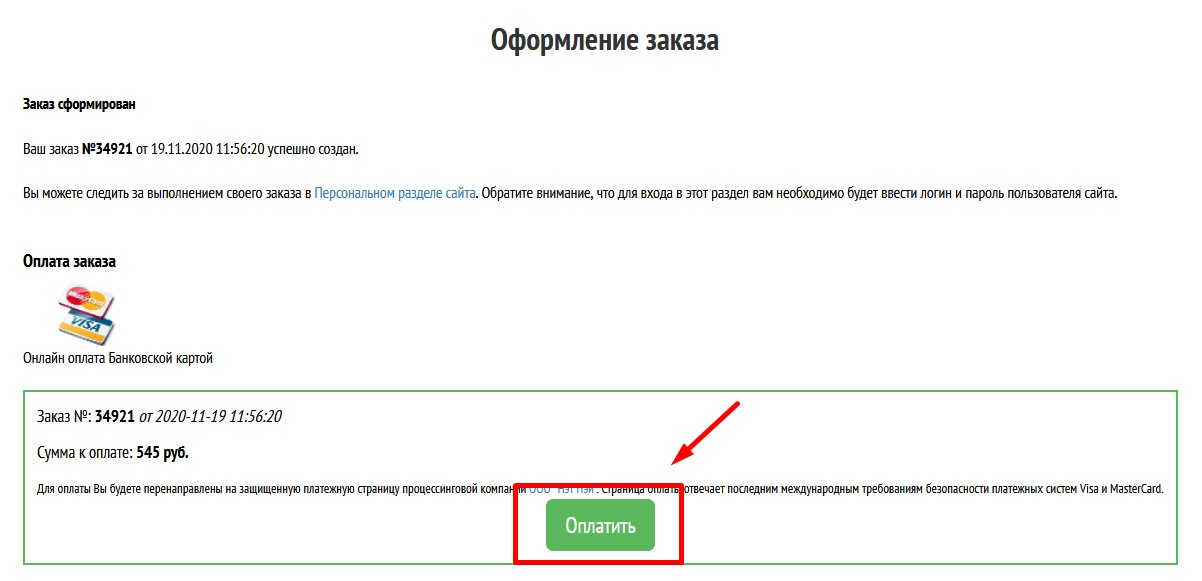Для поиска ответа на свой вопрос можете воспользоваться статьями информационного раздела ниже или свяжитесь с нами и задайте свой вопрос одним из удобных для вас способов:
- Отправьте нам сообщение: help@rbsmi.ru
- Написать в Техподдержку
Мы работаем ежедневно с 10:00 до 18:00.
Часто задаваемые вопросы:
|
Техподдержка (1)
|
Как подать рекламу (объявление) в газету или журнал
| Порядок оформления заказа на размещение рекламы (объявление) в газету или журнал |
|---|
|
На сайте RBSMI.RU можно оформить заказ на размещение рекламы (объявление) в газету или журнал как в печатную версию , так и на сайт газеты и в группы изданий в социальных сетях ВК, ОК, FB. 1. Перейдите на главную страницу сайта https://rbsmi.ru/ 2. Перейдите в раздел Рекламные услуги, для этого нажмите на название раздела Рекламные услуги или кнопку Размещение рекламы.
3. Найдите издание, в котором вы хотите разметить рекламу (объявление).
Для этого, например, воспользуйтесь поисковой строкой. Наберите издание или индекс в строке поиска
Или фильтрацией по заглавной букве издания, если вы не помните точно название издания. Используйте алфавитную сортировку по названию издания – нажмите на букву алфавита в центре экрана – это позволит перейти к первому изданию с этой буквы.
Если вы нашли нужное издание нажмите на название издания.
4. Введите параметры для размещения рекламы ( объявления ) в печатном издании.
Вначале введите необходимые параметры рекламы ( объявления ) - поставьте галочку кликом мыши в соответствующей позиции:
Далее введите следующие параметры рекламы ( объявления ) - поставьте галочку кликом мыши в соответствующей позиции:
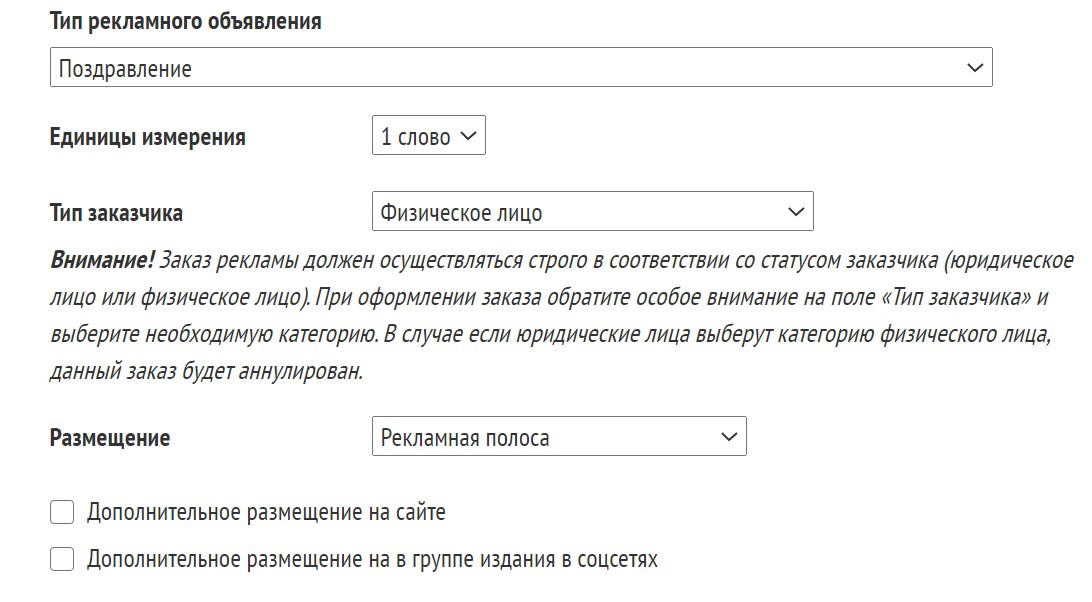 5. Введите текст рекламы ( объявления). в поле Текст сообщения. Для выбора дня или дней публикации рекламы ( объявления) щелкните указателем мыши на доступный день в календаре.
Доступные дни показываются по дням выхода печатного издания . Загрузите при необходимо файлы используя кнопки Загрузить файл
7. Рассчитайте стоимость размещения рекламы. Нажмите на кнопку Пересчитать.
Программа рассчитает стоимость однократного размещения в издании рекламного объявления данного формата. При необходимо скорректируйте параметры размещения и снова нажмите кнопку Пересчитать для актуализации стоимости заказа. Если параметры вас устраивают нажмите кнопку в Корзину.
8. Авторизуйтесь на сайте RBSMI.RU или зарегистрируйтесь, заполнив форму. Для авторизации ( если вы уже регистрировались на сайте) введите логин и пароль вашего аккаунта нажмите кнопку Войти . 9. После авторизации на сайте, выберите способ оплаты кликнув указателем мыши на кнопку с требуемой платежной системой (доступны ЯндексДеньги, Robokassa и сервис Netpay).
10. Нажмите на кнопку Оформить заказ
10. Для оплаты подписки нажмите на кнопку Оплатить и вы будете перенаправлены на выбранный сервис оплаты .
Если вы не нашли ответа на свой вопрос — обратитесь
|